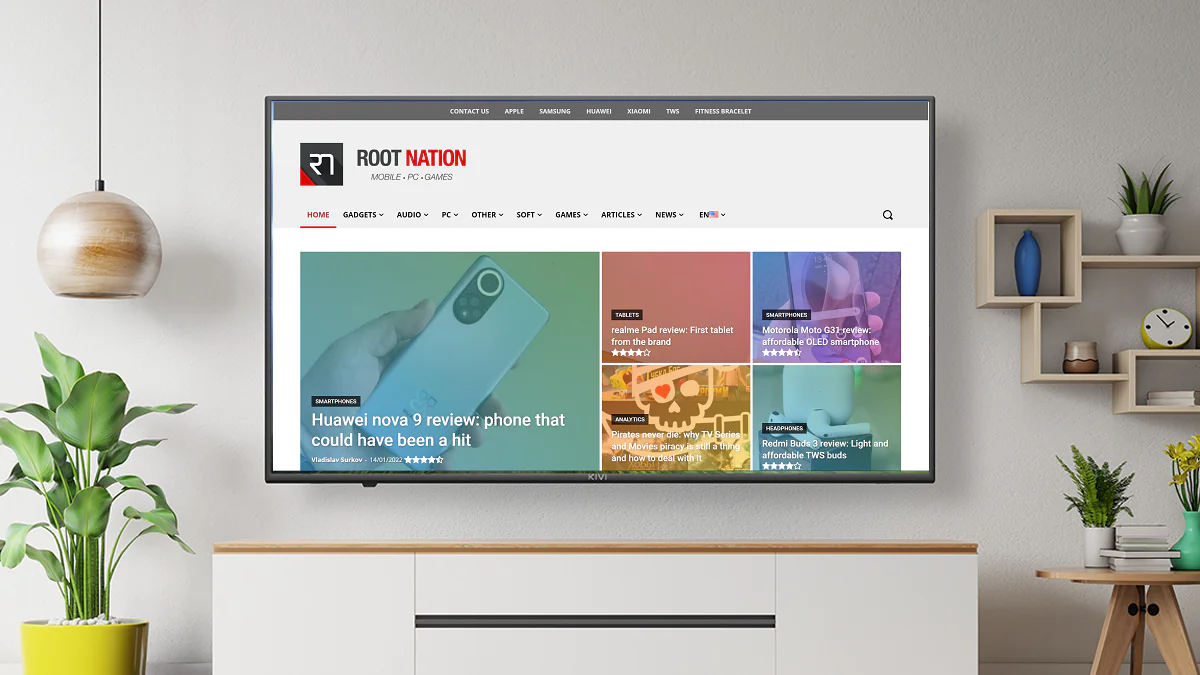
Danas ćemo vam reći kako emitirati kartice preglednika Google Chrome ili cijelu radnu površinu s Windows računala na TV. Vjerujte mi, jednostavno je.
Sva podešavanja i testiranje su rađeni na laptopu Huawei MateBook 14s, koje nam je ljubazno ustupila reprezentacija Huawei u Ukrajini.
Ispostavilo se da ako koristite preglednik Google Chrome na prijenosnom računalu sa sustavom Windows 10/11, možete streamati sve kartice, web stranice i drugi sadržaj na kućni TV. Za to je potrebno da radi pod kontrolom Android TV ili Google TV (iako su praktički ista stvar), a računalo i TV moraju biti spojeni na istu Wi-Fi mrežu. Osim toga, preglednik Google Chrome mora biti ažuriran na najnoviju verziju.
Za emitiranje odabrane kartice iz preglednika Google Chrome na TV zaslon, slijedite ove korake:
2. Otvorite karticu. U mom primjeru, ovo je stranica naše web stranice.
Kada prvi put pokrenete Google Chrome, skenirat će vašu Wi-Fi mrežu u potrazi za uređajima na koje se može povezati. Odaberite svoj TV. Stabilna veza bit će uspostavljena doslovno za nekoliko sekundi.
4. Ispod u opciji izvori izabrati Sadržaj kartice emitiranja. (Tamo na mom TV ekranu KIVI 50U710KB pojavio se sadržaj kartice mog preglednika).
5. Kada želite prekinuti emitiranje, kliknite na ikonu desno od adresne trake chromecast i emitiranje će prestati.
Pročitajte također: KIVI 50U710KB TV pregled: 4K, Android TV i KIVI Media
Uz pomoć preglednika Chrome možete prikazati cijeli zaslon svog Windows računala na TV ekranu. Postupak je gotovo identičan prethodnom:
1. Pokrenite preglednik Google Chrome na prijenosnom računalu.
2. Kliknite na tri točkice u gornjem desnom kutu i otvorite opciju Emitiranje.
3. Ponovno odaberite svoj TV. Stabilna veza bit će uspostavljena doslovno za nekoliko sekundi.
4. Idite na opciju izvori i izabrati Emitiranje sadržaja radne površine. Za nekoliko sekundi sadržaj radne površine na uređaju sa sustavom Windows 10/11 pojavit će se na TV ekranu.
5. Ponovno, kada emitiranje završi, kliknite na ikonu s desne strane adresne trake chromecast i emitiranje će prestati.
Također postoji mogućnost strujanja osobnog sadržaja, bilo da se radi o glazbi ili videu snimljenom s vašeg računala. Proces je također vrlo jednostavan i sličan gore navedenom. Dakle, trebamo:
1. Pokrenite preglednik Google Chrome na svom Windows uređaju.
2. Kliknite na tri točkice u gornjem desnom kutu i odaberite opciju Emitiranje.
3. Odaberite svoj TV uključen Android TELEVIZOR. Stabilna veza bit će uspostavljena doslovno za nekoliko sekundi.
4. Idite na opciju izvori i izabrati Datoteka za strujanje. Za nekoliko sekundi sadržaj odabrane datoteke pojavit će se na TV ekranu u sustavu Windows 10/11. Također možete jednostavno povući datoteku na karticu kroz Explorer kako biste je počeli reproducirati u ugrađenom playeru.
5. Ponovno, kada emitiranje završi, kliknite na ikonu s desne strane adresne trake chromecast i zaustaviti strujanje.
Osobito na nekim stranicama YouTube, Netflix, Amazon Prime Video i drugi, možete prenositi sadržaj izravno na TV ekran. Za ovo:
2. Pronađite uključen TV Android TELEVIZOR. Veza će se uspostaviti za samo nekoliko sekundi.
3. Zatim odaberite in izvori opcija Sadržaj kartice emitiranja. Sada će se video sadržaj ili glazbeni isječak prikazati na TV ekranu.
4. Nakon završetka, zaustavite emitiranje.
Kao što vidite, emitirajte sadržaj iz preglednika Google Chrome na svoj TV pomoću Android TV je jednostavan.
Ostavi odgovor